コマンド概要

選択したファミリを一括ロードします。
対応製品
| AX-Planner | 〇 | AX-DD | 〇 | AX-ST | 〇 | AX-CM | 〇 |
| AX-Cost | ― | AX-FM | ― | AX-Family | 〇 | AX-DM | ― |
対応製品
| AX-Planner | 〇 | AX-DD | 〇 |
| AX-ST | 〇 | AX-CM | 〇 |
| AX-Cost | ― | AX-FM | ― |
| AX-Family | 〇 | AX-DM | ― |
サンプルデータ
ダウンロードするにはログインが必要です
※Libraries 2022/Matrixフォルダの中に、各コマンドで使用するサンプルExcelデータが格納されています。
動画
操作解説
STEP
準備
コマンド実行前にあらかじめ、[環境設定]コマンドでパスを設定しておきます。
STEP
コマンド選択
[AX-Planner]タブ > [ファミリ]パネル > [AXファミリロード ]コマンドを選択します。

STEP
選択
ロードするファミリをダイアログから選択します。 ☑で全選択、☐で選択全解除ができます。ロードするファミリを選択して[OK]をクリックします。
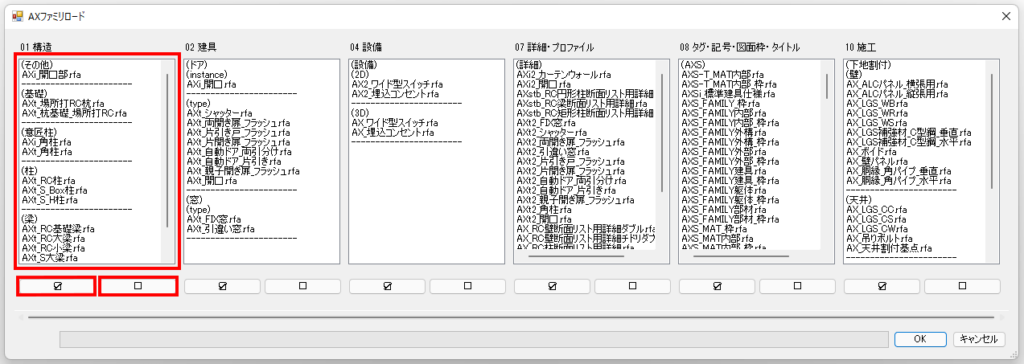
STEP
確認
プロジェクトブラウザの[ファミリ]を展開し、選択したファミリが取り込まれていることを確認します。
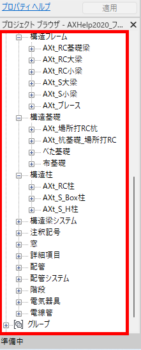
STEP
END
